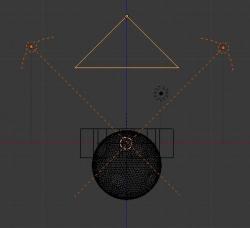-
Par Matrius le 16 Septembre 2018 à 02:39
Bonjour!
Après avoir regardé le film 2010 Moby Dick, j'ai fait cette scène où l'on voit un requin bouffer un hélico.
Le film 2010 Moby Dick transpose d'époque cette histoire de baleine.
Ce n'est plus un capitaine de bateau qui traque la baleine mais le capitaine d'un sous-marin nucléaire.
Pour être plus précis Moby Dick n'est pas une baleine mais un énorme cachalot.
Dans une scène du film, on le voit avaler un hélicoptère militaire.

Comme je n'avais pas de cachalot sous la main j'ai pris un requin pour faire ma scène.
L'image du film ci-dessus montre que ceux qui ont fait ce film se sont mis un doigt dans l'oeil.
Un cachalot a uniquement des dents sur sa mâchoire inférieure.
Pour sa part une baleine n'a pas de dents. Elle a des fanons uniquement sur sa mâchoire supérieure.
Dans le film, ''Les dents de la mer 2'', le requin s'en prend à un petit hélico.
Mais il ne le bouffe pas. Il mord un de ses flotteurs ce qui amène l'hélico à se renverser sur le dos.



Dans le film Shark Attack 3 Megalodon,
le requin à la fin du film s'en prend à un petit submersible qui finit par lui exploser dans la gueule.

Finalement, le dernier film de requin sorti cet été The Meg (en français En eaux troubles) a comme meilleure séquence selon moi,
le moment où il fixe la petite fille dans la station sous-marine et qu'il se fait les dents sur la parois de verre en voulant la manger.
Pour trouver un fichier d'un requin qu'on puisse ouvrir dans Blender, il suffit de mettre dans Google
quelques mots clés comme free 3d object shark.
Il y a aussi le site Free3d.com où on peut trouver de nombreux objets 3D incluant quelques requins.
Le mieux est d'en trouver un au format blend sinon un fichier au format OBJ, DAE ou 3DS fera aussi notre affaire.
Pour trouver un hélico, dans Google mettre free 3D object helicopter
ou sur le site Free3D.com mettre helicopter dans la zone de recherche.
Mon fichier blend auquel j'ai paqueté les textures du requin.
L'hélicoptère est juste en jaune, blanc et noir.
J'ai mis les fenêtres de la cabine rougeâtre car elles devraientt réfléchir l'intérieur de la bouche du requin
et non le bleu du ciel. On ne peut pas les mettre transparente car la cabine est juste une coquille vide.
Noter que j'ai coupé une pale de l'hélice de l'hélicoptère avec l'outil couteau
car cette pale se serait brisée en frappant le bord de la bouche du requin.
Mes amis!
Encore une élection au début d'octobre dans la belle province de Québec.
Encore une fois, les politiciens font pleuvoir leurs promesses sur nos petites têtes de moutons abrutis.
Encore une fois, rien ne changera. Tout ce que le politicien veut, c'est le pouvoir de nous gouverner.
Aucun politicien sur cette Terre a assez de colonne pour faire progresser l'humanité vers une société meilleure.
Jamais en 100 milliards d'années, la politique n'arrachera l'humanité de la boue capitaliste où elle s'est enlisée.
À la prochaine!
 votre commentaire
votre commentaire
-
Par Matrius le 10 Septembre 2018 à 18:55
Bonjour!
Ce n'est pas un secret. Sur le web, il existe de nombreux sites où l'on peut vendre des images, des motifs que l'on a créés.
On peut créer des motifs en relation par exemple avec Noël, l'Halloween, la Saint-Valentin ou simplement des motifs pour un site
web comme des flèches, de l'argent, un sceau de garantie, etc.
Pour faire ces motifs, il existe une panoplie de logiciels comme
Photoshop ou GIMP pour du Bitmap
et CorelDraw ou InkScape pour du vectoriel.
On peut aussi utiliser Blender 3D et justement je vous montre aujourd'hui comme faire une étoile avec 5 cubes et une sphère.

C'est très simple à faire.
1 - En vue de dessus (chiffre 7 du clavier numérique) sélectionner le cube.
2 - Faire pivoter le cube de 45 autour de son axe en faisant la commande R 4 5 Entrée.

3 - Déplacer le cube un peu vers le haut le long de l'axe Y. Presser touche G Y et bouger la souris pour déplacer le cube.
cliquer bouton gauche de la souris pour terminer l'opération.

4 - Faire la commande Alt D R 7 2 Entrée pour dupliquer le cube en et le faire pivoter de 72 degrés.
5 - Répéter 3 fois l'étape 4 pour obtenir en tout 5 cubes.

6 - Passer en point de pivot Individual Origins (Ctrl + la touche point) .

7 - Presser la touche S et bouger la souris pour grossir la taille des 5 cubes
jusqu'à ce que la coin où ils se touchent se chevauche un petit peu.
Vous verrez que le trou au centre des 5 cubes prend la forme d'une étoile.
8 - Presser la touche point pour utiliser le curseur 3D comme point de pivot.
9 - Ajouter une sphère UV Sphere ou une Ico sphere et augmenter sa définition.
Si vous utilisez une UV Sphere dans le panneau sur la gauche mettre Segments sur 90 et Rings sur 45.
Si vous utilisez une Ico Sphere dans le panneau sur la gauche mettre subdivision sur 5.

10 - Presser la touche S et grossir la sphère sans qu'elle déborde en dehors des 5 cubes.

11 - Cliquer sur le bouton Smooth sous Shading dans le panneau sur la gauche de l'écran 3D.
12 - Passer en vue de face (chiffre du clavier numérique).
13 - Avec la sphère sélectionnée, presser la touche G puis la touche Z et déplacer vers le bas la sphère en bougeant la souris.
Le haut de la sphère doit juste être un peu plus bas que le sommet des cubes. On peut passer en affichage fil de fer en
appuyant sur la touche Z pour faciliter l'alignement.

14 - Sélectionner la camera puis faire la commande Shift + S puis 2 pour amener la caméra sur le curseur 3D.
15 - Déplacer la caméra vers le haut le long de l'axe Z avec la commande G Z (bouger souris) (cliquer bouton gauche souris).
16 - Dans l'écran des propriétés sur la droite de l'écran 3D,
cliquer sur le bouton qui a une caméra comme logo (juste à gauche du bouton qui a un damier comme logo).
17 - Dans le panneau Lens cliquer sur le bouton Orthographic.
18 - Presser la touche zéro du clavier numérique pour voir la vue de la caméra.

19 - Dans le panneau Lens, cliquer sur le long bouton Orthgraphic Scale en gardant le bouton de la souris enfoncé
et bouger la souris pour que la caméra puisse voir tous les 5 cubes et la spère.
20 - Si nécessaire, presser la touche G puis Y et bouger la souris pour ajuster la position de la caméra au-dessus des objets.
Cliquer bouton gauche de la souris pour terminer l'opération.
21 - Ajouter 2 lampes Hemi, une de chaque côté des objets. Faire la commande Shift A
puis amener le curseur de la souris sur Lamp puis sur cliquer sur le choix Hemi.
Dupliquer la lampe avec la commande Alt + D. Placer les lampes à 45 degrés au-dessus des objets.
20 - Dans l'écran des propriétés sur la droite, cliquer sur le bouton Lamp, puis dans le panneau Lamp
diminuer la valeur Energy sur 0.500.
21 - Sélectionner un cube, puis lui mettre un matériel, puis une texture.
Ceci va mapper tous les cubes car on les a dupliqué avec Alt + D pour qu'il partage le même datablock.
22 - Sélectionner la sphère, puis lui mettre un matériel, puis une texture.
Pour la texture de la sphère, il vaut mieux puisque l'étoile a 5 branches répéter l'image de la texture
le long de l'axe X par multiple de 5 comme 5, 10 ou 15 par exemple. Sinon le motif de l'image ne sera pas aligné
sur chacune des branches de l'étoile. Noter qu'il peut être nécessaire de bouger la sphère un peu pour pour obtenir un
alignement parfait le long de l'axe Y en vue de dessus.

23 - Presser la touche F12 pour faire un rendu.

24 - Pour ne pas avoir le fond dans le rendu, cliquer sur le bouton qui a un appareil photo comme logo dans la fenêtre à droite de
l'écran 3D. Puis dans le panneau Shading mettre le paramètre alpha sur transparent.
25 - Finalement on peut si on le désire découper le contour de l'étoile dans Photoshop ou GIMP pour enlever les 5 cubes.
Ce setup assez simple permet d'obtenir toutes sortes d'étoiles, il suffit de changer la texture de la sphère et des 5 cubes.

Mes amis!
Les pauvres ont de grands téléviseurs. Les riches ont de grandes bibliothèques.
À la prochaine!
 votre commentaire
votre commentaire
-
Par Matrius le 21 Août 2018 à 18:05
Bonjour!
Faire un personnage de A à Z dans Blender n'est pas une tâche facile.
Créer le maillage, lui mettre une armature. déplier le personnage correctement pour le mapper
avec une texture que l'on aura fait soi-même auparavant demande beaucoup de connaissances.
Heureusement un peu d'aide est disponible.
Premièrement, il y a le logiciel MakeaHuman qui permet la création d'un personnage.
On crée notre personnage dans MakeHuman puis il faut l'exporter dans un format de fichier OBJ ou Collada
que l'on importera ensuite dans Blender.
Noter que MakeHuman est un logiciel gratuit "open source" tout comme Blender.
Une autre solution gratuite se présentant comme un addon pour Blender est l'éditeur de personnage Manuel Bastioni.
Pour plus d'information sur cette deuxième option visiter le site Manuel Bastioni Laboratory
ou aller sur le site de Youtube et taper dans la zone de recherche addon Manuel Bastioni.
Il est important de savoir que Blender offre plusieurs outils pour nous aider à créer un personnage.
1 - Le Mirror Modifier permet de faire uniquement un côté d'un personnage
pendant que Blender fait l'autre côté en créant une copie miroir.
2 - Le Skin Modifier permet de mettre une forme primaire sur un squelette en fil de fer.
3 - Le Addon Rigging - Rigify permet de mettre une armature sur un maillage de forme humaine ou animal.
4 - Le Armature Modifier s'installe automatiquement lorsqu'on relie l'armature et l'objet à animer ensemble
avec la commande Ctrl +P et qu'on sélectionne With Automatic weights
Si nécessaire on ajustera certains paramètres dans la boîte de dialogue du "modifier".
Pour faire un personnage, on peut utiliser les metaballs. Après avoir fait la forme de base du personnage
on sélectionne tous les metaballs et on les convertit en maillage avec la commande Alt + C.
Si nécessaire on peut peaufiner le personnage en Edit Mode ou en Sculpt Mode.
===================================================================
Maintenant quelques textures faites dans Repper.
Mon image de départ est celle de ce moteur que j'ai diminué un peu de taille ici.

Les tuiles des textures ci-dessous.




Bien sûr, il faut répéter ces tuiles de nombreuses fois.
Ci-dessous, ce que donne la première tuile quand on la répète.
Mes amis!
Que la force soit avec vous!
À la prochaine!
 votre commentaire
votre commentaire
-
Par Matrius le 1 Juillet 2018 à 05:09
Bonjour!
Par le passé j'ai expliqué comment utiliser une image en arrière-plan pour servir de guide
lorsqu'on veut créer un objet. Mais dans ce post j'explique comment utiliser une image comme fond.
Utiliser une image pour faire le fond d'une scène est fort pratique en plus de nous faciliter le travail.
Dans Blender la procédure à suivre est la suivante.
01 - Cliquer sur le bouton Texture dans l'écran des propriétés.
02 - Cliquer sur le bouton World pour choisir le type de texture.
Le bouton 1 (World) sert à mettre une image comme fond donc une texture de fond.
Le bouton 2 (Material) sert pour mettre une texture sur un matériel donc sur la ou les faces d'un objet.
Le bouton 3 (TexDraw) sert à mettre une texture sur une brosse en Sculpt Mode.
03 = Cliquer sur le bouton New.
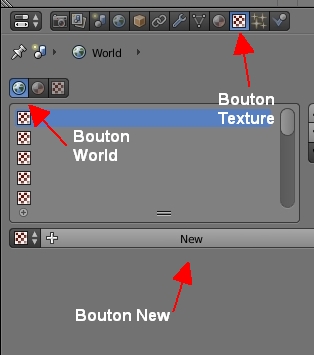
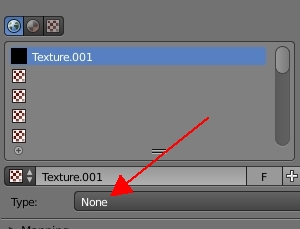
04 - Pour Type cliquer sur le bouton None puis sur le choix Image or Movie.
(Noter que Type peut déjà être sur Image or Movie par défaut.)
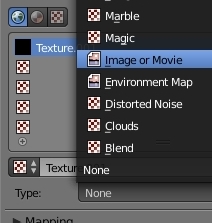
05 - Dans le panneau Image, cliquer sur le bouton Open.
Là, vous vous retrouverez dans la fenêtre du File Browser.
Il faut trouver le répertoire et le fichier que vous désirez ouvrir.

06 - Cliquer sur le bouton Open Image. Ci-dessous, un exemple.

07 - Plus bas, trouver le panneau Influence, décocher le choix Blend et cocher le choix Horizon.
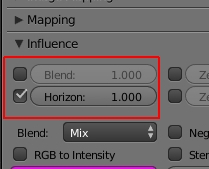
08 - Cliquer sur le bouton World puis cliquer sur le choix Paper Sky.
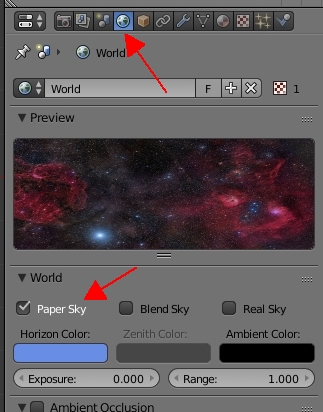
09 - Presser la touche F12 pour faire un rendu et vérifier que l'image apparait correctement.

10 - Presser la touche Escape pour revenir dans l'écran 3D.
Voilà!
Mes amis!
Vendre sa disponibilité à un employeur revient à offrir un service à un seul client.
Puisqu'on a un seul client, c'est-à-dire notre employeur, c'est lui qui décide du prix qu'il est prêt à payer pour notre disponibilité.
De plus avec un employeur, notre situation est précaire. L'employeur peut nous mettre à la porte avec 3 mots : tu es viré.
Si on tombe malade, on perd notre revenu.
On se retrouve le bec à l'eau sauf si on a eu la sagesse de prendre une assurance maladie.
Ne serait-il pas plus intelligent d'offrir un bien ou un service à l'humanité?
On aurait ainsi plus de 7 milliards de clients.
Si un client refuse de payer ce qu'on veut obtenir. Adieu mouton!
Il nous reste encore des milliards de clients contents de faire du business avec nous.
De plus en vendant un bien ou un service, notre temps ne serait plus directement relié à notre revenu.
Grâce à l'internet, on peut vendre 24 heures sur 24, 7 jours sur 7, 52 semaines par année, que l'on dorme,
que l'on joue au golf ou que l'on soit en train de se faire bronzer la couenne sur une plage.
Nous sommes rendus au 21e siècle.
Il est temps d'arrêter d'enrichir un employeur qui se fout royalement de notre avenir.
Un employeur a besoin d'outils pour faire rouler sa business. Alors il engage des moutons et on devient l'un d'eux.
Quand on travaille pour un employeur, on ne construit rien pour soi-même et rien pour l'humanité.
Même si on travaille 45 ans pour le même employeur, jamais sa business ne nous appartiendra.
Tout ce qu'on aura à 65 ans, c'est le chèque de notre dernière paie. Rien de plus.
À la prochaine.
 4 commentaires
4 commentaires
-
Par Matrius le 29 Juin 2018 à 19:41
Bonjour!
Ma scène dans ce post vous montre le genre de comité d'accueil que l'on
peut voir arriver à sa rencontre lorsqu'on explore une planète sauvage.
Le commandant John Koenig de la base lunaire Alpha ne peut rien faire lorsqu'un dinosaure,
surgit de l'on ne sait où, commence à mettre à rude épreuve la solidité de son aigle.
Faire une scène comme celle-ci prend moins de 10 minutes dans Blender
si on a déjà téléchargé du web un aigle de Cosmos 1999 , un spinosaurus
et quelques textures de roche pour mapper les montagnes de l'arrière-plan.
Noter en passant que les fichiers d'origine de l'aigle et du spinosaurus n'étaient pas en format Blender.
Il m'a fallu donc importer ces fichiers dans Blender pour les convertir au format blender.
Puisque que pour le spinosaurus on arrivait sur error 404, le lien que je donne un peu plus haut
vous permettra de télécharger la version que j'ai adaptée pour Blender.
Pour faire les montagnes, j'ai simplement utilisé le add-on Landscape qui permet facilement
d'ajouter un plan en forme de montagne. J'ai dupliqué et fait pivoter ce plan plusieurs fois.
J'utilise un plan pour faire le sol sous l'aigle et un second plan de type Landscape forme l'avant-plan tout au bas de l'image.
Chaque plan utilise une texture différente pour augmenter le relief du terrain.

J'ai parlé du add-on Landscape dans mon post Faire des montagnes dans Blender.
Si vous n'avez pas de texture de roche, taper dans google : free seamless texture rock pour en obtenir.
Vous pouvez aussi essayer free seamless texture ground et pour de l'herbe free seamless texture grass.
J'utilise des termes anglais pour obtenir plus de choix car l'internet est plus anglophone que francophone.
Noter que le spinosaurus que j'utilise et que j'ai mis en lien un peu plus haut dans ce post n'a pas d'ossature.
Il faut donc aller en Edit Mode pour lui donner la pose que l'on désire.
Je vous donne ici le fichier blend ne contenant que le décor.
L'aigle et le spinosaurus font grimpé la taille du fichier blend à plus de 40 mégabytes.
Cela dépasse le maximum de 10 mégabytes par fichier téléchargé que Eklablog autorise.
Ici les tuiles pour les textures de roche sur les montagnes : Roc1 et Roc2.
Leurs tailles faisaient dépasser 10 MB au fichier zip. J'ai donc été obligé de les mettre à part.
Il faut donc décompresser le fichier blend en premier, ce qui va créer le répertoire attaque et le sous-répertoire textures.
Il faut ensuite décompresser Roc1 et Roc2 en mettant les images dans le répertoire textures.
Mes amis!
01 - Facebook est une entreprise capitaliste coté en bourse.
02 - Facebook fait de l'argent grâce à la publicité diffusée à ses usagers.
03 - Plus Facebook a un grand nombre d'usagers actifs, plus la publicité lui permet d'engranger de l'argent.
04 - Pour encourager ses usagers à revenir et à rester sur son site, Facebook a mis en place un système de récompense.
05 - Ce système fait qu'après avoir publier sur sa page Facebook un article, une vidéo ou une image,
on peut voir augmenter son nombre d'amis Facebook et la quantité de "like" pour ce qu'on a publié.
06 - Ce système de récompense fait que l'usager se sent important et lui procure un état euphorique.
07 - Parce que le cerveau veut retourner à cet état euphorique, comme un fumeur qui s'allume une autre cigarette pour avoir sa
dose de nicotine, l'usager Facebook retourne sur sa page Facebook pour voir s'il a augmenté son nombre d'amis et de "like".
08 - Facebook utilise donc une caractéristique du fonctionnement du cerveau humain, soit sa dépendance
à vouloir être dans un état d'euphorie ou de bonheur, pour s'assurer de la fidélité de ses usagers.
09 - Il faut comprendre qu'un fumeur fume cigarette après cigarette simplement parce que son cerveau
cherche à rester dans cet état d'euphorie, de bonheur, de satisfaction. Le fumeur n'est plus maître de sa vie.
C'est un besoin physique du cerveau qui dirige sa vie. Il en est de même pour un utilisateur Facebook.
10 - Le problème devient un fléau social lorsque des millions de personnes deviennent lobotomisées
par cette dépendance à l'euphorie mise en place par cette entreprise capitaliste qu'est Facebook.
11 - Si vous aimez la vie, si vous voulez construire quelque chose de valeur avec votre vie, libérez-vous de l'emprise Facebook.
Ne laissez pas cette tendance de votre cerveau à vouloir demeurer dans l'euphorie prendre le contrôle de votre vie.
Pour finir, j'ai fait cette alienne dans DAZ Studio. L'image est en format PNG avec transparence.
Il suffit de la mettre sur un plan pour l'intégrer dans une scène faite dans Blender
ou de la fusionner avec le rendu d'une scène en utilisant un logiciel comme GIMP ou Photoshop.

À la prochaine!
 votre commentaire
votre commentaire Suivre le flux RSS des articles de cette rubrique
Suivre le flux RSS des articles de cette rubrique Suivre le flux RSS des commentaires de cette rubrique
Suivre le flux RSS des commentaires de cette rubrique
Oser repousser les limites de sa créativité
 Twitter
Twitter del.icio.us
del.icio.us Facebook
Facebook Digg
Digg Technorati
Technorati Yahoo!
Yahoo! Stumbleupon
Stumbleupon Google
Google Blogmarks
Blogmarks Ask
Ask Slashdot
Slashdot